关闭win10驱动签名验证 Win10如何永久禁用驱动数字签名
随着技术的发展,Win10操作系统在保障计算机安全的同时,也对驱动程序进行了数字签名验证,有时候我们可能需要安装一些未经数字签名验证的驱动程序,这就需要我们关闭Win10驱动签名验证。如何永久禁用驱动数字签名呢?本文将为大家介绍一种简便有效的方法,帮助大家实现这一目标。
操作方法:
1.使用管理员权限打开CMD命令提示符应用。
步骤:
1.在Win10系统搜索框内输入“CMD”查找命令提示符应用;
2.右键命令提示符应用选择"以管理员身份运行"。
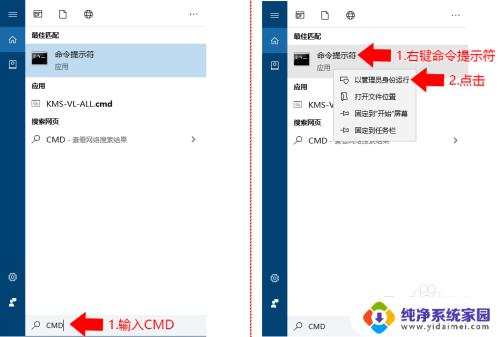
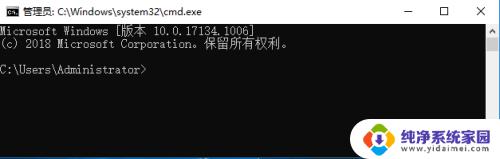
2.关闭驱动数字证书检测程序方法:
1.在命令提示符输入命令:bcdedit.exe /set nointegritychecks on ;
2.点击键盘上的回车键Enter执行命令,执行命令后数字证书检测程序就永久关闭了。不是重装系统或者手动打开,不会再打开。
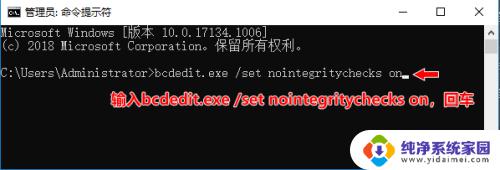
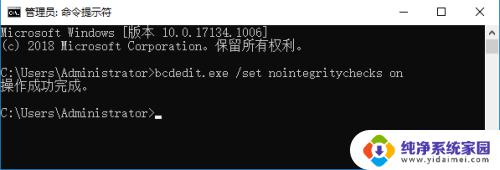
3.查看Windows系统启动加载项中查看驱动数字证书检测程序的状态。
1.在命令提示符输入bcdedit.exe,然后按键盘回车键Enter;
2.我们可以在Windows 启动加载器下面找到nointegritychecks,nointegritychecks后面显示No。驱动数字证书检测程序即为打开状态,nointegritychecks后面显示Yes,驱动数字证书检测程序即为关闭状态。
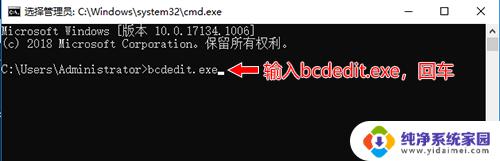
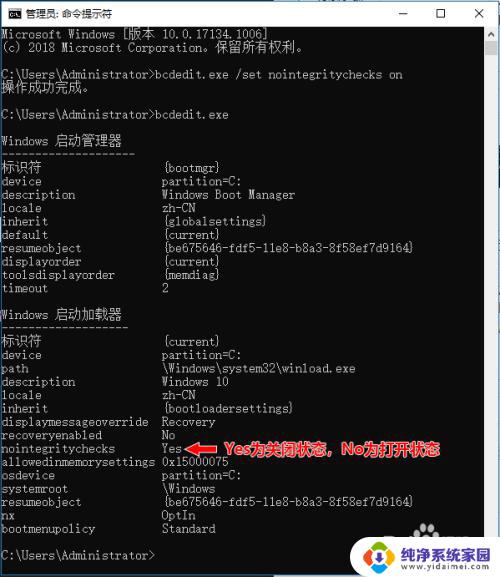
4.打开驱动数字证书检测程序方法:
1.在命令提示符输入命令:bcdedit.exe /set nointegritychecks off ;
2.点击键盘上的回车键Enter执行命令。
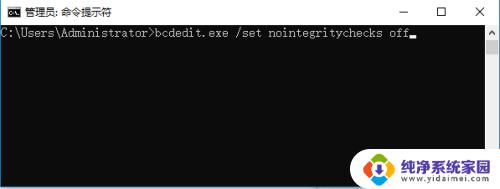
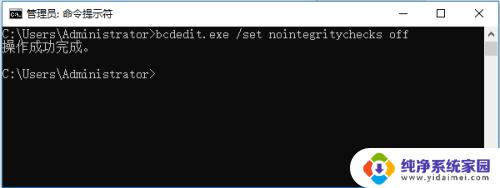
以上就是关闭Win 10驱动签名验证的全部内容,如果您还不了解,可以按照本文提供的方法进行操作,希望本文能对您有所帮助。
关闭win10驱动签名验证 Win10如何永久禁用驱动数字签名相关教程
- win10 永久关闭驱动签名 Win10如何去掉驱动数字签名
- win10 关闭驱动签名 Win10驱动数字签名禁用方法
- win10驱动数字验签 Windows10 驱动程序数字签名验证方法
- win10禁用签名强制启动 win10禁用驱动程序签名验证
- win10不能禁用驱动签名 Win10禁用驱动程序强制签名的方法
- win10怎么禁用驱动签名 Win10禁用驱动程序强制签名方法
- win10系统怎么禁用驱动签名 Win10禁用驱动程序强制签名方法
- 禁用win10驱动签名 Win10禁用驱动程序强制签名方法
- 关闭win10强制驱动签名 Win10怎么关闭驱动程序签名强制
- win10进入强制驱动签名 win10系统禁用驱动程序强制签名的方法
- 怎么查询电脑的dns地址 Win10如何查看本机的DNS地址
- 电脑怎么更改文件存储位置 win10默认文件存储位置如何更改
- win10恢复保留个人文件是什么文件 Win10重置此电脑会删除其他盘的数据吗
- win10怎么设置两个用户 Win10 如何添加多个本地账户
- 显示器尺寸在哪里看 win10显示器尺寸查看方法
- 打开卸载的软件 如何打开win10程序和功能窗口